
- •Казанский национальный исследовательский технический университет имени а.Н. Туполева Кафедра технологии радиоэлектронных средств
- •Система компас – график в инженерной деятельности
- •Интерфейс системы
- •Введение.
- •Запуск компас-график.
- •Интерфейс Компас График. Первое знакомство с основными элементами интерфейса компас-график
- •Панель «вид»
- •Панель инструментов «текущее состояние»
- •Компактная панель
- •Панели расширенных команд
- •Панель свойств
- •Создание нового документа
- •Построение элементарных объектов
- •Построение отрезка
- •Построение окружности
- •Построение прямоугольника
- •Непрерывный ввод объектов
- •Сохранение документа
- •Практический раздел
- •Задание №1
- •Задание №2
- •Выполнение задания №2
- •Задание №3
- •Вывод на печать
- •Заключение
- •Содержание задания
- •Содержание отчета
Панель «вид»

На этой панели расположены кнопки команд настройки отображения активного документа. Панель «вид» содержит следующие команды:
![]() - показать всё. Показывает документ
полностью, умещая его в рабочем окне.
- показать всё. Показывает документ
полностью, умещая его в рабочем окне.
![]() - увеличить масштаб рамкой. Увеличение
масштаба изображения с помощью рамки.
- увеличить масштаб рамкой. Увеличение
масштаба изображения с помощью рамки.
![]() - приблизить – отдалить. Приблизить или
отдалить изображение.
- приблизить – отдалить. Приблизить или
отдалить изображение.
![]() - текущий масштаб. Показывает текущий
масштаб изображения.
- текущий масштаб. Показывает текущий
масштаб изображения.
![]() - сдвинуть. Позволяет передвинуть
изображение в рабочем поле.
- сдвинуть. Позволяет передвинуть
изображение в рабочем поле.
![]() - обновить изображение. Обновляет
изображение активного документа
(перерисовка всех объектов в документе).
- обновить изображение. Обновляет
изображение активного документа
(перерисовка всех объектов в документе).
Панель инструментов «текущее состояние»
![]() –
устанавливает шаг курсора при перемещении
его с клавиатуры.
–
устанавливает шаг курсора при перемещении
его с клавиатуры.
![]() - управление видами, и выбор текущего
вида.
- управление видами, и выбор текущего
вида.
![]() - управление слоями и выбор текущего
слоя.
- управление слоями и выбор текущего
слоя.
![]() - настройка и включение привязок.
- настройка и включение привязок.
![]() - включение сетки, и настройка её
параметров.
- включение сетки, и настройка её
параметров.
![]() - включение ортогонального черчения
(все линии строятся под углами 0,90,180,270
градусов)
- включение ортогонального черчения
(все линии строятся под углами 0,90,180,270
градусов)
![]() - включает или выключает режим округления.
- включает или выключает режим округления.
![]() - показывает текущее положение курсора,
в выбранной системе координат.
- показывает текущее положение курсора,
в выбранной системе координат.
Компактная панель
Компактная панель содержит несколько инструментальных панелей и основные команды для геометрических построений. Панель состоит из 2х частей: кнопок переключения в верхней части и кнопок вызова команд в нижней части панели. Кнопки переключения осуществляют выбор между наборами команд, которые делятся на следующие группы:
![]() - Геометрия. Активизирует инструментальную
панель «геометрия» для основных
геометрических построений.
- Геометрия. Активизирует инструментальную
панель «геометрия» для основных
геометрических построений.
![]() - Размеры. Активизирует инструментальную
панель для простановки размеров.
- Размеры. Активизирует инструментальную
панель для простановки размеров.
![]() - Обозначения. Активирует панель
обозначений для простановки текстовых
надписей и других конструкторских
обозначений.
- Обозначения. Активирует панель
обозначений для простановки текстовых
надписей и других конструкторских
обозначений.
![]() - Обозначения для ПСП. Активизирует
панель обозначений, используемых в
строительной документации.
- Обозначения для ПСП. Активизирует
панель обозначений, используемых в
строительной документации.
![]() - Редактирование. Активирует панель
инструментов редактирование, позволяет
проделывать операции изменения геометрии
уже над построенными объектами.
- Редактирование. Активирует панель
инструментов редактирование, позволяет
проделывать операции изменения геометрии
уже над построенными объектами.
![]() - Параметризация. Активирует панель
параметризации.
- Параметризация. Активирует панель
параметризации.
![]() - Измерения (2D). Активирует
панель измерений для измерения плоских
построенных объектов.
- Измерения (2D). Активирует
панель измерений для измерения плоских
построенных объектов.
![]() - выделение. Активизирует инструментальную
панель для выделения объектов.
- выделение. Активизирует инструментальную
панель для выделения объектов.
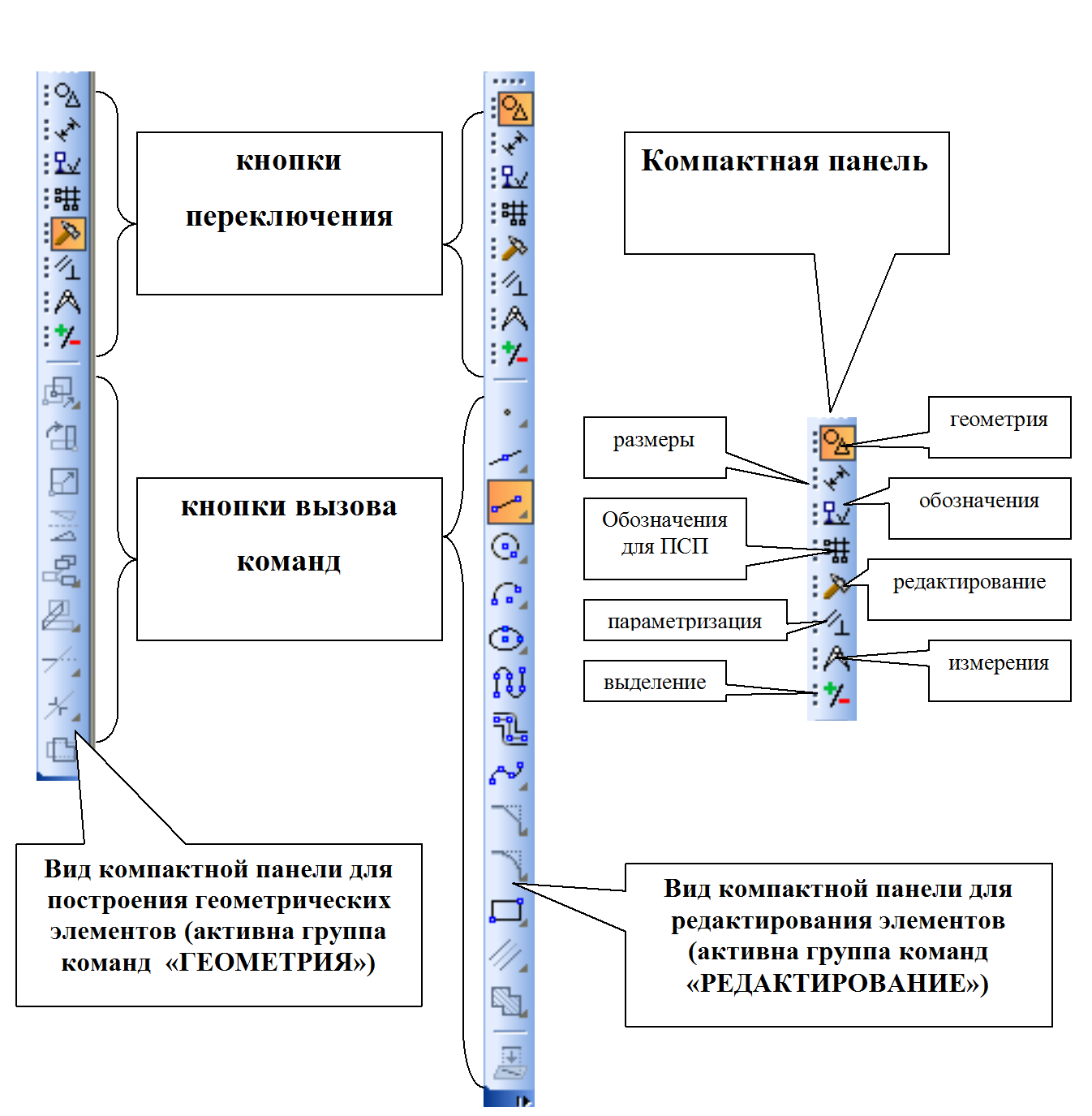
Панели расширенных команд
Большинство команд на страницах Инструментальной панели допускает несколько вариантов выполнения. Например, отрезок в КОМПАС-ГРАФИК может быть построен несколькими различными способами. По умолчанию строится отрезок, проходящий через две указанные точки. Чтобы получить доступ к прочим вариантам построения отрезков, необходимо вызвать на экран Панель расширенных команд построения отрезков. Для вызова Панели расширенных команд необходимо (см. Рис. 2):
1. Щелкнуть на кнопке основной команды левой клавишей мыши и не отпускать ее. Через непродолжительное время на экране появится связанная с данной кнопкой Панель расширенных команд.
2. После появления панели, для выбора необходимого варианта команды нужно установить курсор на соответствующую кнопку панели и отпустить левую клавишу мыши

Рис. 2 Панель расширенных команд
Кнопки на страницах Инструментальной панели, имеющие Панели расширенных команд, помечены черным треугольником в их правом нижнем углу.
